Режим гибернации (hybridization) в Windows 7
Что такое режим гибернации (hybridization)?
Режим гибернации — это режим пониженного потребления электроэнергии, разработанный в первую очередь для ноутбуков. При переходе в спящий режим все открытые документы и параметры сохраняются в памяти и компьютер переходит в режим пониженного потребления электроэнергии, а при переходе в режим гибернации все открытые документы и программы сохраняются на жестком диске и затем компьютер выключается. Из всех энергосберегающих режимов, используемых в ОС Windows, для поддержания режима гибернации требуется наименьшее количество электроэнергии. Если в течение длительного промежутка времени не планируется использовать ноутбук и нет возможности подзарядить батарею, рекомендуется перевести ноутбук в режим гибернации.
Кто хотя бы раз использовал режим гибернации в ОС Windows, может найти в корневом каталоге системы файл с названием «hiberfil.sys». Если вы стабильно используете этот режим и собираетесь продолжать пользоваться всеми его преимуществами, то не стоит принимать к нему никаких действий. Но если же вы не собираетесь в дальнейшем использовать режим гибернации в работе собственного компьютера, тогда можете совсем отключить его путём удаления теперь уже ненужного вам файла «hiberfil.sys» с жесткого диска компьютера.
Особенности режима гибернации
Для понимания принципов действия файла «hiberfil.sys» необходимо иметь знания об общих принципах работы режима гибернации в операционной системе Windows. В процессе перехода в режим гибернации система создаёт копию того текущего сеанса (всех активных приложений, открытых файлов и окон) и записывает эту копию на жесткий диск компьютера. Данная операция позволяет ускорить процесс отключения и последующего возобновления работы ОС. Пользователям ноутбуков эта функция позволяет сэкономить заряд аккумуляторов своих ноутбуков.
Как следует из названия файла, он используется для сохранения копии состояния системы при переходе в режим гибернации. Физический размер этого файла в точности соответствует объему всей доступной оперативной памяти компьютера на момент его выключения. В случае наличия на жестком диске достаточного количества свободной памяти наличие столь объёмного файла фактически не влияет на работоспособность системы. Но если же на вашем компьютере на хватает дискового пространства, а режим гибернации вам не нужен, то файл «hiberfil.sys» лишь зря занимает столь драгоценные для вас мегабайты.
Отключение функции гибернации в Windows
Конечно же, вы можете беспрепятственно удалить файл «hiberfil.sys» из диска вручную, но при следующем запуске системы он будет автоматически восстановлен. Для полной деактивации гибернации нужно полностью отключить эту функцию в операционной системе Windows. Сделать это можно двумя способами: с помощью графического интерфейса операционной системы или через командную строку.
Сначала нужно открыть окно Панель управления в меню «Пуск» и запустить функцию «Электропитание». Потом перейти на вкладку «Спящий режим» в меню свойств электропитания. И в завершении снять флажок «Разрешить использования спящего режима» и нажать кнопку «ОК».
Рассмотренный нами метод позволяет отключить режим гибернации с помощью графического интерфейса. В следующем разделе мы объясним, как отключить этот режим при помощи командной строки.
Режим гибернации в Windows 7, Windows Vista
В более поздних операционных системах — Vista и 7 полностью деактивировать режим гибернации через графический интерфейс весьма трудно. В этих системах настройки гибернации разбросаны по блокам настроек отдельных планов питания элементов компьютера. Даже после удаления файла «hiberfil.sys» и отключения опций «Разрешить гибридный спящий режим» и «Гибернация после» мне не удалось полностью отключить режим гибернации на моём компьютере.
В ОС Windows 7 настройки режима гибернации объединены в разделе «Спящий режим» вкладки «Дополнительные параметры» в диалоговом окне «Электропитание». Поэтому единственным способом полного отключения режима гибернации и удаления файла «hiberfil.sys» в позднейших операционных системах от Microsoft остаётся удаление из командной строки.
Для этого нужно открыть окно командной строки с правами администратора компьютера. В открывшемся окне ввести команду «powercfg.exe – h off» и нажать клавишу «Enter». После этого закрыть окно командной строки.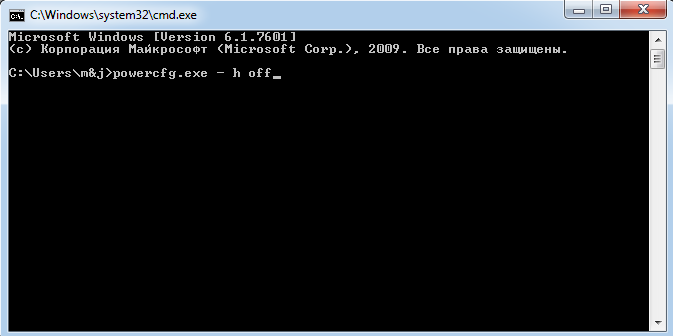 После использования одного из двух приведённых способов система автоматически удаляет файл «hiberfil.sys» с жесткого диска. Если же файл остался на жестком диске, его можно удалить вручную.
После использования одного из двух приведённых способов система автоматически удаляет файл «hiberfil.sys» с жесткого диска. Если же файл остался на жестком диске, его можно удалить вручную.
Восстановление гибернации в Windows
Если вам снова понадобился режим гибернации, вы можете включить его снова двумя способами. Согласно первому, вам нужно поставить флажок «Разрешить использование спящего режима» в меню свойств электропитания. Или же, выполнить команду «powercfg.exe -h on» в командной строке с правами администратора.

Т.к. стандартные команды Windows не всегда корректно исполняются, рекомендую использовать утилиту PsShutdown. Более подробно о ней читайте здесь .